Início Rápido: Introdução ao Azure Stack Edge Pro com GPU
Este guia de início rápido detalha os pré-requisitos e as etapas necessárias para implantar o dispositivo de GPU do Azure Stack Edge Pro. As etapas de início rápido são executadas no portal do Azure e na IU da Web local do dispositivo.
O procedimento total deve levar cerca de 1,5 horas para ser concluído. Para obter instruções detalhadas passo a passo, acesse Tutorial: preparar a implantação do GPU do Azure Stack Edge Pro.
Pré-requisitos
Antes de implantar, verifique se os seguintes pré-requisitos foram cumpridos:
- O dispositivo de GPU do Azure Stack Edge Pro é entregue na unidade, desempacotado e montado no rack.
- Configure sua rede de modo que o dispositivo possa acessar as portas e os padrões de URL listados.
- Você tem acesso de colaborador ou proprietário à assinatura do Azure.
- No portal do Azure, acesse Página Inicial > Assinaturas > Sua assinatura > Provedores de recursos. Pesquise
Microsoft.DataBoxEdgee registre o provedor de recursos. Repita para registrarMicrosoft.Devicesse você for criar um recurso do Hub IoT para implantar cargas de trabalho de computação. - Verifique se você tem um mínimo de dois IPs gratuitos, estáticos e contíguos para nós Kubernetes e pelo menos um IP estático para o serviço do IoT Edge. Para cada módulo ou serviço externo que você implantar, será necessário mais um IP.
- Confira a lista de verificação de implantação para obter tudo o que você precisa para a configuração do dispositivo.
Etapas de implantação.
Instalação: conecte a PORTA 1 a um computador cliente por meio de um cabo cruzado Ethernet ou um adaptador Ethernet USB. Conecte pelo menos uma outra porta de dispositivo para dados, de preferência de 25 GbE (da porta 3 à porta 6) à Internet por meio de caos de cobre SFP+ ou use a porta 2 com o cabo de patch RJ45. Conecte os cabos de alimentação fornecidos às unidades de fonte de alimentação e separe as saídas de distribuição de energia. Pressione o botão de energia no painel frontal para ligar o dispositivo.
Consulte Matriz de interoperabilidade da Cavium FastlinQ série 41000 para obter comutadores e cabos de rede compatíveis.
Aqui está a configuração mínima de cabeamento necessária para implantar o dispositivo:
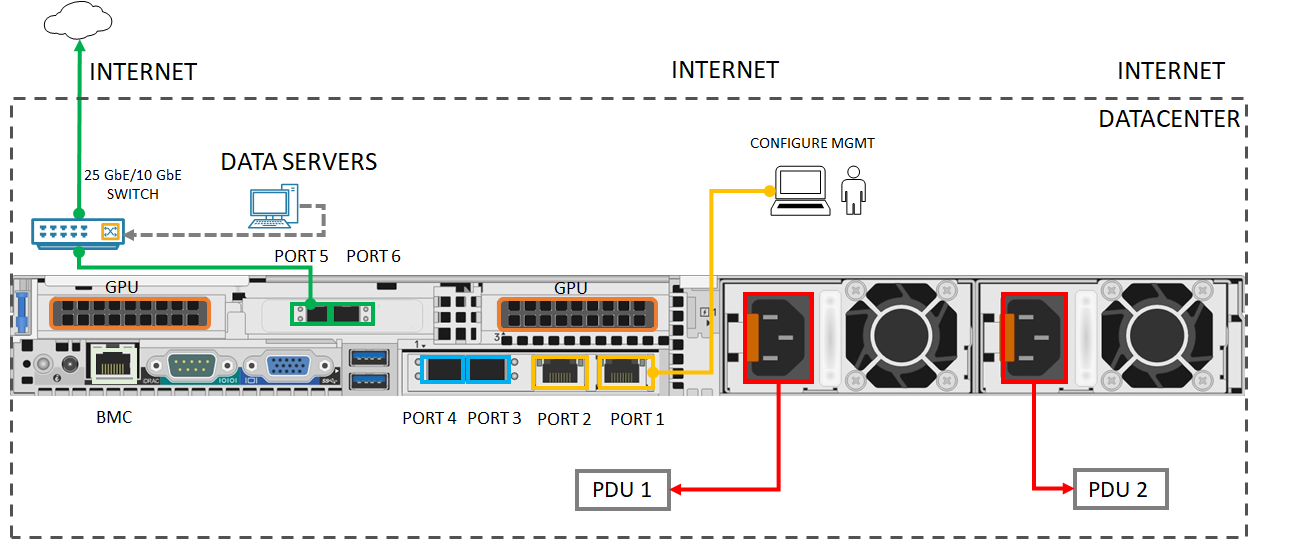
Conectar: Defina as configurações de IPv4 no adaptador Ethernet do computador com um endereço IP estático 192.168.100.5 e sub-rede 255.255.255.0. Abra o navegador e conecte-se à IU da Web local do dispositivo em https://192.168.100.10. Isso pode levar alguns minutos. Continue na página da Web quando vir o aviso do certificado de segurança.
Entrar: entre no dispositivo com a senha padrão Password1. Altere a senha de administrador do dispositivo. A senha deve conter entre 8 e 16 caracteres e 3 dos caracteres maiúsculos, minúsculos, numéricos ou especiais.
Configurar a rede: aceite a configuração padrão do DHCP para a porta de dados conectada se você tiver um servidor DHCP na rede. Caso contrário, forneça um IP, um servidor DNS e um gateway padrão. Veja mais informações sobre Configurações de rede.
Configurar rede de computação: crie um comutador virtual habilitando uma porta no dispositivo. Insira 2 IPs estáticos gratuitos e contíguos para nós Kubernetes na mesma rede em que criou o comutador. Forneça pelo menos 1 IP estático para o serviço de Hub do IoT Edge acessar módulos de computação e um IP estático para cada serviço extra ou contêiner que você deseja acessar de fora do cluster do Kubernetes.
O Kubernetes é obrigatório para implantar todas as cargas de trabalho em contêineres. Veja mais informações em Configurações de rede de computação.
Configurar proxy Web: se você usa um proxy Web no ambiente, insira o IP do servidor proxy Web em
http://<web-proxy-server-FQDN>:<port-id>. Defina a autenticação como Nenhuma. Veja mais informações sobre Configurações do proxy Web.Configurar dispositivo: insira um nome de dispositivo e domínio DNS ou aceite os padrões.
Configurar servidor de atualização: aceite o servidor padrão do Microsoft Update ou especifique um servidor WSUS (Windows Server Update Services) e o caminho para ele.
Definir configurações de tempo: aceite as configurações de tempo padrão ou defina o fuso horário, o servidor NTP primário e o servidor NTP secundário na rede local ou como servidores públicos.
Configurar certificados: se você alterou o nome do dispositivo e/ou o domínio DNS, então precisa gerar certificados ou adicionar certificados para ativar o dispositivo.
- Para testar cargas de trabalho que não são de produção, use a opção Gerar certificados.
- Se você usa seus certificados, inclusive as cadeias de assinaturas, então Adicione certificados no formato apropriado. Certifique-se de carregar primeiro a cadeia de assinaturas. Confira Criar certificados e Carregar certificados por meio da IU local.
Ativar: obter a chave de ativação
- Na portal do Azure, acesse Recurso do Azure Stack Edge > Visão geral > Configuração do dispositivo > Ativar > Gerar chave. Copie a chave.
- Na IU da Web local, vá para Introdução > Ativar e forneça a chave de ativação. Quando a chave é aplicada, o dispositivo leva alguns minutos para a ativação. Baixe o arquivo
<device-serial-number>.json quando solicitado a armazenar com segurança as chaves de dispositivo necessárias para uma recuperação futura.
Configure a computação: no portal do Azure, vá para Visão geral > Dispositivo. Verifique se o dispositivo está Online. No painel esquerdo, vá para Computação de borda > Introdução > Configurar a computação de borda > Computação. Forneça um serviço de Hub IoT novo ou existente e aguarde cerca de 20 minutos para que a computação seja configurada. Confira mais informações em Tutorial: configurar a computação no dispositivo de GPU do Azure Stack Edge Pro
Você está pronto para implantar cargas de trabalho de computação no dispositivo por meio do IoT Edge, do kubectl ou do Kubernetes habilitado para Azure Arc. Se tiver problemas durante a instalação, confira a solução de problemas de dispositivos Azure Stack Edge Pro GPU, certificados ou IoT Edge.